
КАТЕГОРИИ:
Архитектура-(3434)Астрономия-(809)Биология-(7483)Биотехнологии-(1457)Военное дело-(14632)Высокие технологии-(1363)География-(913)Геология-(1438)Государство-(451)Демография-(1065)Дом-(47672)Журналистика и СМИ-(912)Изобретательство-(14524)Иностранные языки-(4268)Информатика-(17799)Искусство-(1338)История-(13644)Компьютеры-(11121)Косметика-(55)Кулинария-(373)Культура-(8427)Лингвистика-(374)Литература-(1642)Маркетинг-(23702)Математика-(16968)Машиностроение-(1700)Медицина-(12668)Менеджмент-(24684)Механика-(15423)Науковедение-(506)Образование-(11852)Охрана труда-(3308)Педагогика-(5571)Полиграфия-(1312)Политика-(7869)Право-(5454)Приборостроение-(1369)Программирование-(2801)Производство-(97182)Промышленность-(8706)Психология-(18388)Религия-(3217)Связь-(10668)Сельское хозяйство-(299)Социология-(6455)Спорт-(42831)Строительство-(4793)Торговля-(5050)Транспорт-(2929)Туризм-(1568)Физика-(3942)Философия-(17015)Финансы-(26596)Химия-(22929)Экология-(12095)Экономика-(9961)Электроника-(8441)Электротехника-(4623)Энергетика-(12629)Юриспруденция-(1492)Ядерная техника-(1748)
Вставка поля
|
|
|
|
О полях
Уровень 3. Использование полей
Поля используются в качестве местозаполнителей для данных, которые могут изменяться, а также для создания составных документов.
Word автоматически вставляет поля при выполнении определенных команд, таких как команда Дата и время или Номера страниц из меню Вставка. Кроме того, можно вставлять поля вручную с помощью команды Вставка/Поле.
В документ вставляется код поля, который может включать знаки поля, тип поля и инструкции. Коды полей отображаются внутри фигурных скобок ({ }). Ограничивающие поле фигурные скобки нельзя вводить с клавиатуры. Однако можно нажать клавиши CTRL+F9, чтобы вставить пустые фигурные скобки.
В документе обычно отображается значение поля.
Например, код поля { AUTHOR \*FirstCap } дает в документе отображение имени автора документа, при этом первая буква будет обязательно прописной.
Поля в документе могут быть выделены серым фоном. Для выбора режима затенения полей выполните команду Сервис/Параметры и выберите нужный режим в списке Затенение полей вкладки Вид окна Параметры. Оптимальным является затенение полей при выделении.
Для отображения кода поля вместо значения щелкните по полю правой кнопкой мыши и в контекстном меню выберите команду Коды/значения полей. Для скрытия кода и отображения значения выполните эти же действия. Чтобы отобразить или скрыть коды полей для выделенного фрагмента документа, нажмите клавиши SHIFT+F9. Чтобы отобразить или скрыть коды полей для всех полей в документе, нажмите клавиши ALT+F9.
Для обновления значения поля установите курсор на поле или выделите фрагмент документа, содержащий поле, и нажмите функциональную клавишу F9.
Для прекращения обновления значения поля установите курсор на поле или выделите фрагмент документа, содержащий поле, и нажмите клавиши CTRL + SHIFT+F9.
Поле всегда вставляется туда, где в данный момент находится курсор.
- Во вкладке Вставка в группе Текст щелкните кнопку Экспресс-блоки и в появившемся меню выберите команду Поле (см. рис. 2.7).
- В окне Поле (рис. 2.51) выберите категорию вставляемого поля, затем имя поля. При необходимости выберите свойства и укажите параметры поля.
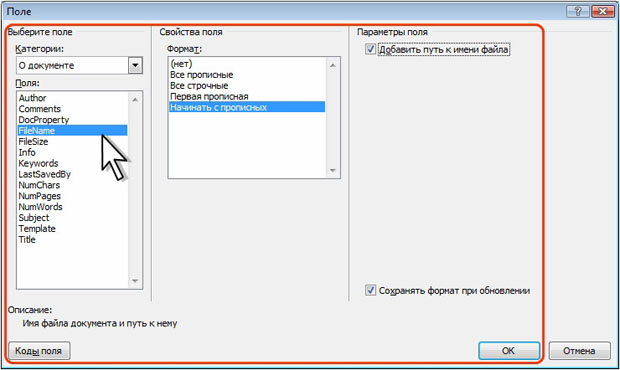
увеличить изображение
Рис. 2.51. Выбор поля
- При желании для просмотра кодов поля нажмите кнопку Коды поля, после чего окно примет несколько другой вид (рис. 2.52).

увеличить изображение
Рис. 2.52. Просмотр кодов поля
- Для уточнения или изменения кодов поля нажмите кнопку Параметры.
- Во вкладках окна Параметры поля (рис. 2.53) выберите ключи поля.
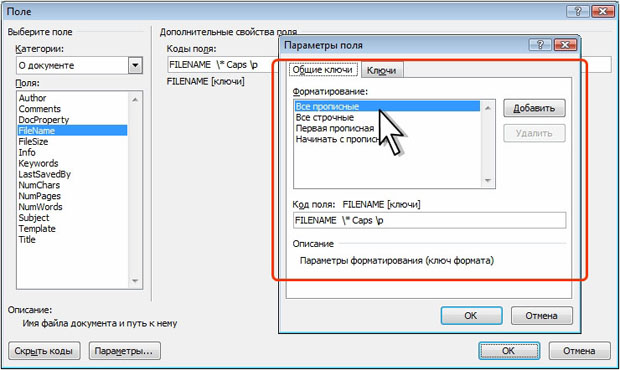
увеличить изображение
Рис. 2.53. Изменение параметров поля
|
|
|
|
|
Дата добавления: 2014-01-05; Просмотров: 355; Нарушение авторских прав?; Мы поможем в написании вашей работы!